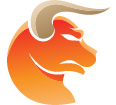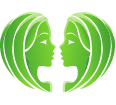11 trikova kojima ćete ubrzati rad računara
Poznato vam je da se kompjuter vremenom usporava, ali ne morate zbog toga kupovati novi. Potrebno je malo vremena i nešto novca kako bi računar ponovo radio kao da ste ga tek kupili.

Periodično brisanje nepotrebnih fajlova
Program CCleaner je jedan od najboljih programa koji vam omogućava da obrišete nepotrebne fajlove iz vaših brouzera, programa, sistema.
Uklonite nepotrebne vizuelne efekte i animacije iz Windows okruženja
Tačno je da Windows neće izgledati lepše, ali vi izaberite za šta ste – za estetiku ili brzinu. Ako ste se ipak odlučili za brzinu na Windowsu 7 uključite Aero temu, klikom na desno dugme izaberite Personalize u tabu Window Color izaberite Enable transparency.
Redovno skenirajte i update-ovanje antivirus programa
Virusi mogu da obore sistem i obrišu fajlove. Redovnim update-om antivirus programa to možete da predupredite. Naime, na taj način redovno obnavljate bazu virusa i umanjujete šanse da vas ugrozi neki novi virus. Najbolje bi bilo da svakih mesec dana skenirate ceo sistem.
Kupite dodatnu RAM memoriju
RAM ili memorija nasumičnog pristupa je jeftina i lako je zameniti, a može značajno da ubrza vaš računar. Možete da koristite program za skeniranje svih komponenti i vidite koliko je tačno zastarela.
Kupite SSD disk
To su diskovi nove generacije koji ne koriste mehaničke delove kao stari HDD diskovi. Ugradnjom SSD diska primetno povećavate brzinu upisa fajlova na disk, ubrzavate učitavanje programa i ubrzavate Windows, ako je na njemu instaliran. Stari disk možete koristiti za čuvanje dokumenata, filmova ili muzike. Iako su još uvek veoma skupi, cena ovih diskova pada iz dana u dan i ozbiljno preti da ugrozi opstanak mehaničkih diskova.
Smanjite broj programa koji se pale prilikom pokretanja računara
Čekanje prilikom podizanja sistema zna da bude veoma naporno zbog nekih programa koji se pokreću zajedno sa sistemom. Da bi ste ih sve videli, kucajte u searchu start menija msconfig. Kliknite na Startup i videćete sve programe potom izbacite program koji vam nije neophodan . Budite oprezni da ne obrišete nešto što ne razumete.
Pogledajte koji sve programi rade u pozadini
Proverite koji procesi oduzimaju najviše snage kompjuteru. Idite desnim klikom miša na start meni, tu se otvara padajuća lista na kojoj kliknete na Start task manager i pristupite task menadžeru.
Formatiranje hard diska i reinstalacija Windowsa
Reinstalacijom se vraćate na fabrička podešavanja, pa je kompjuter je osvežen i radi kao nov. Obratite pažnju da sve bitne podatke i dokumenta prebacite na sigurno, na drugu particiju diska, eksterni hard disk ili usb flash memoriju.
Obrišite istoriju na browseru
Ako imate problem prilikom surfovanja, rešenje može biti u vašem pretraživaču. Uputstva mogu da budu različita u zavisnosti od pretraživača, ali generalno prođite kroz Settings meni i opciju History da bi ste obrisali memoriju.
Osvežite search index vašeg računara
Ovo može umnogome da ubrza proces pretrage kompjutera defregmantacijom hard diska. Ovaj proces može da oduzme dosta vremena, u zavisnosti od veličine hard diska.